
Vous avez vu une image ou un ciip vidéo que vous souhaitez récupérer depuis le nouveau réseau social de Meta ? Il existe déjà quelques solutions rapides pour télécharger ces contenus depuis Threads en quelques manipulations. On vous explique comment !
Threads est le tout dernier réseau social conçu par les équipes de Meta, que nous connaissons pour d'autres plateformes utilisées tout autour du monde comme Facebook, Instagram ou WhatsApp. Ce nouveau réseau basé sur les messages texte est une alternative à X (ex-Twitter), qui n'en finit plus de sombrer depuis sa reprise mouvementée par Elon Musk en octobre 2022.
Si Threads semble plaire à de nombreux utilisateurs, grâce à une communauté plus bienveillante et moins de polémiques à la minute, le réseau social de Mark Zuckerberg n'a pas encore toutes les options et les services que propose X depuis de nombreuses années.
Parmi celles-ci, il est encore impossible de télécharger depuis son smartphone Android ou son iPhone les photos et vidéos partagées. Si vous souhaitez récupérer un meme ou une vidéo amusante pour ensuite la partager à vos amis en privé, il existe malgré tout quelques solutions faciles d'accès afin de sauvegarder ces contenus.
Comment récupérer une photo directement dans Threads depuis votre iPhone ?
1. Appuyez longuement sur la photo à enregistrer
Threads vous permet d'enregistrer à la volée une image intégrée à un post. Laissez le doigt appuyé quelques instants sur l'image pour voir apparaitre à l'écran un menu contextuel.
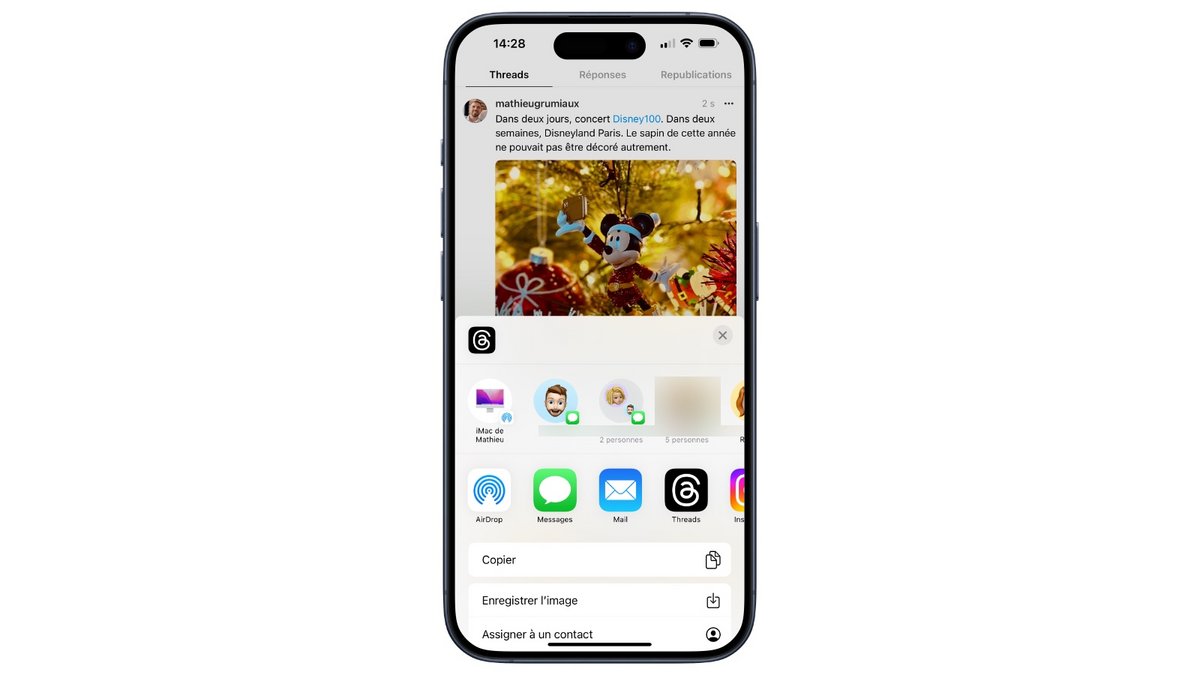
2. Enregistrez l'image
Cliquez ensuite sur l'option « Enregistrer l'image » pour sauvegarder la photo. Cette dernière est automatiquement ajoutée à votre photothèque, dans l'application Photos de votre iPhone.
Comment récupérer une photo ou une vidéo sur Threads depuis un site web ?
La première solution, et probablement la plus simple pour tout à chacun, et d'utiliser un site web tiers qui se propose d'aller récupérer le média d'un thread pour ensuite venir le sauvegarder sur la mémoire de votre smartphone. Cette solution a l'avantage de fonctionner avec tous les navigateurs (Safari, Google Chrome… ) et avec les deux systèmes d'exploitations mobiles, Android et iOS. Si vous utilisez la version web de Threads, vous pouvez également utiliser cette astuce pour récupérer images et vidéos depuis votre ordinateur.
1. Cliquez sur le bouton de partage
Lorsque vous scrollez sur votre page d'accueil et voyez un contenu à récupérer, vous verrez différentes options en bas du post représentées sous la forme d'icônes. Pour ouvrir la feuille de partage, cliquez sur l'icône en forme d'enveloppe.
2. Récupérez le lien de votre post
Cliquez sur le bouton « Lien » pour obtenir le lien URL du post, et du contenu à récupérer.
3. Ouvrez votre navigateur internet
Dans la barre d'adresses, tapez l'URL : https://threadsphotodownloader.com/ ou cherchez Threads Photo Downloader dans votre moteur de recherche préféré. Vous pouvez aussi cliquer sur le lien au-dessus pour accéder au site.
4. Entrez l'URL du post Threads à récupérer
Dans le champ affiché sur la page d'accueil, collez l'adresse du post Threads dont vous souhaitez enregistrer le contenu, puis cliquez sur « Download ».
5. Sauvegardez l'image ou la vidéo
Juste au-dessous de la barre d'adresses, vous verrez apparaitre le contenu multimédia récupéré par le site. Cliquez dessus pour l'enregistrer sur la mémoire de votre smartphone ou de votre ordinateur.
Comment utiliser un raccourci pour enregistrer une photo ou une vidéo sur Threads depuis l'iPhone ?
Si vous avez un iPhone, vous avez sans doute du apercevoir sur votre écran d'accueil l'application Raccourcis. Cette dernière, ajoutée par Apple depuis iOS 12, vous permet de créer des petits scénarios pour réaliser quelques opérations d'un simple clic ou en utilisant Siri. Appuyez sur un bouton et vous pouvez par exemple lancer la musique sur votre iPhone, éteindre les lumières chez vous et envoyer un message à un proche, le tout en quelques secondes.
Raccourcis peut être utilisée aussi pour récupérer une image ou une vidéo depuis Threads, et ainsi vous permettre de sauvegarder ces contenus d'un clic, sans en passer par de nombreuses manipulations.
1. Téléchargez deux logiciels sur l'App Store
Pour configurer votre raccourci avec l'application Threads, vous aurez besoin de télécharger deux logiciels sur l'App Store. Le premier est Scriptable et le second se nomme a-Shell mini. Ces deux applications permettront de créer le raccourci et de réaliser l'enregistrement des documents sur votre iPhone. Ces applications sont gratuites.
2. Téléchargez le raccourci pour Threads
Raccourcis peut être une application difficile d'accès, avec une profusion d'options et une méthodologie à respecter qui peut rebuter les non-initiés. Fort heureusement, des utilisateurs proposent des raccourcis clés en main à ajouter à votre iPhone, et c'est le cas pour la sauvegarde des photos et des vidéos dans Threads.
Il vous suffit de cliquer sur ce lien afin de télécharger automatiquement le raccourci. Une fenêtre vous demandera de confirmer l'ajout du raccourci sur votre iPhone. Validez pour continuer.
3. Ouvrez Threads et allez sur le contenu que vous souhaitez récupérer
Pressez longuement l'icône de partage (en forme d'enveloppe), pour voir apparaitre le menu de partage d'iOS. Cliquez ensuite sur le raccourci « Threads Download » pour activer le raccourci. Vous verrez apparaitre plusieurs boites de dialogue qui vous inviteront à confirmer l'enregistrement du contenu sur votre iPhone. Ces boites de dialogue n'apparaissent qu'à la première utilisation, et ne reviennent plus ensuite.
